性能和备份窗口
此选项使您能够设置一周中每小时的三个备份性能级别(高、低、禁止)之一。这样您可以定义何时允许备份开始和运行的时间窗口。高和低性能级别可根据进程优先级和输出速度进行配置。
此选项不可用于由云代理程序执行的备份,比如网站备份或位于云恢复站点上的服务器备份。
此选项仅对备份和备份复制进程有效。备份后命令和包含在保护计划中的其他操作(例如,验证)都将运行,而不管此选项如何。
预设为:禁用。
当禁用此选项时,通过以下参数允许备份随时运行(不管参数是否针对预设值进行了更改):
- CPU 优先级:低(在 Windows 中,对应于低于正常水平)
- 输出速度:无限制
启用此选项后,将根据当前小时指定的性能参数允许或阻止计划备份。在备份被阻止的一小时之初,备份进程会自动停止并生成警报。即使计划的备份被阻止,也可以手动启动备份。它将使用允许备份的最近一小时的性能参数。
备份窗口
每个矩形代表一周中某天的某个小时。单击矩形以浏览以下状态:
- 绿色:通过在下面绿色部分中指定的参数允许备份。
-
蓝色:通过在下面蓝色部分中指定的参数允许备份。
如果备份格式设置为版本 11,此状态不可用。
- 灰色:阻止备份。
可以单击并拖动以便同时更改多个矩形的状态。
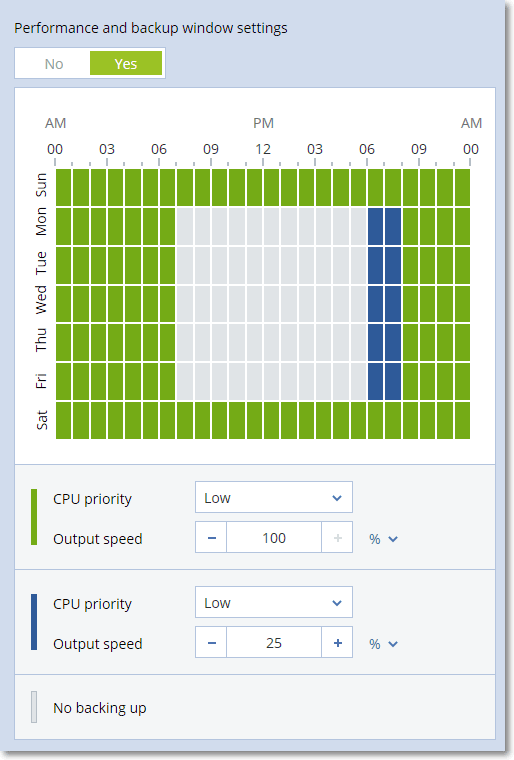
CPU 优先级
此参数定义操作系统中的备份进程的优先级。
可用设置包括:低、正常l、高。
系统中运行的进程的优先级决定分配给该进程的 CPU 使用量和系统资源。降低备份优先级,可释放出更多资源给其他应用程序。提高备份优先级,可加快备份进程,因为这将请求操作系统分配更多的资源(如 CPU 资源)至备份应用程序。不过,最终效果将取决于总 CPU 使用率,以及其他因素,如磁盘写入/读取速度或网络流量。
此选项在 Windows 中设置备份进程 (service_process.exe) 的优先级,而在 Linux 和 macOS 中设置备份进程 (service_process) 的良好度。
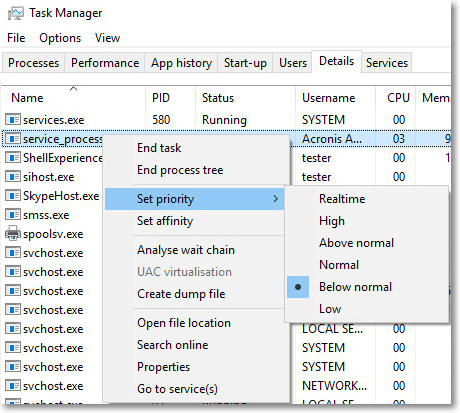
下表汇总了 Windows、Linux 和 macOS 中此设置的映射。
| Cyber Protection 优先级 |
Windows |
Linux 和 macOS |
|---|---|---|
| 低 | 低于正常 | 10 |
| 正常 | 正常 | 0 |
| 高 | 高 | -10 |
备份期间的输出速度
此参数可使您限制硬盘写入速度(在备份至本地文件夹时)或通过网络传输备份数据的速度(在备份至网络共享或云存储时)。
启用此选项时,可以指定最大的允许输出速度:
-
以百分比形式表示目标硬盘的估计写入速度(在备份到本地文件夹时)或网络连接的估计最大速度(在备份到网络共享或云存储时)。
此设置仅在代理程序在 Windows 中运行时有效。
- 单位为 KB/秒(针对所有目标)。